Beviljas, jag laddar ner fler appar som en teknikförfattare än den typiska iDevice-användaren, men om du har haft en iDevice i mer än ett par månader är det troligt att du har raderat många obehagliga appar och gratis prov efter att ha provat dem. Problemet är att om du tar bort en app från din iDevice, finns appen fortfarande i iTunes. Det här är bra om du kanske vill ladda ner det en dag, men det skapar en ganska lång och okontrollabel lista när du går till synkronisering av din telefon. I mitt fall har jag fler appar på listan Synkroniseringsappsatser i iTunes som inte längre är installerade (okontrollerade) än de som gör det till en chore att sortera och hantera appar på min iPhone och iPad.

När du tittar på appar på din iDevice i iTunes kan du kontrollera och avmarkera appar från listan Synkronisera Apps för att lägga till eller ta bort dem från din iDevice när du synkroniserar nästa. Om det finns appar listade som du vet att du aldrig kommer tillbaka till kommer du märka att det inte finns något sätt att ta bort dem från den här listan.

Om du klickar på Apps under Bibliotekshuvudet i den vänstra panelen i iTunes kan du ändå permanent ta bort appar och ta bort dem helt från iTunes. Markera en apps ikon eller en grupp ikoner genom att hålla ned Skift och tryck på delete-tangenten (eller välj Redigera> Ta bort från toppmenyn eller högerklicka på en ikon och välj borttagning).
Ett fönster kommer dyka upp och frågar om du är säker på att du vill radera de valda programmen. Om du är säker på dina avsikter, klicka på knappen Ta bort appar.

Därefter, för att ta bort alla filer som är associerade med de appar som du valt för radering, klickar du på Flytta till papperskorg i nästa fönster.

Nu när du återvänder till apprutan i iTunes för att synkronisera telefonen ser du att de appar som du raderade inte längre listas. Och om du raderade en app som för tillfället är installerad på din iDevice kommer den att tas bort vid nästa synkronisering.
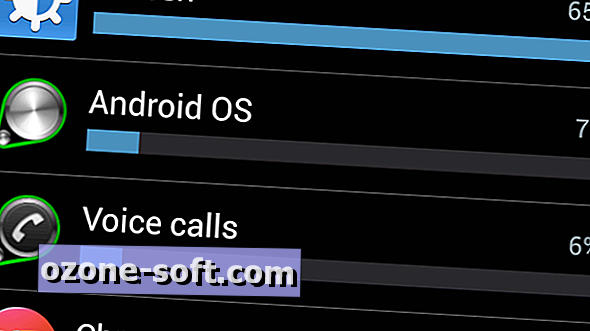












Lämna Din Kommentar